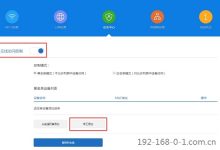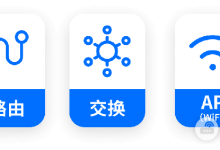明确演示目标与受众,使用结构化布局,选择简洁模板与配色,优化图文与数据展示,适度添加动画,最后全面检查并预演,确保内容清晰、视觉专业、播放流畅。

如果您尝试创建一份专业且具有视觉吸引力的演示文稿,但不知道从何处入手,可能会在内容组织或设计风格上遇到困难。以下是解决此问题的步骤:
成品ppt在线生成,百种模板可供选择点击使用;
本文运行环境:MacBook Pro,macOS Sonoma。
一、明确演示目标与受众
在开始制作PPT之前,必须清楚演示的核心目的以及目标观众的背景。这有助于决定内容的深度、语言风格和视觉呈现方式。
1、确定本次演示的主要目标,例如是汇报工作、产品介绍还是教学讲解。
2、分析受众的专业水平和兴趣点,确保内容难易适中,贴近听众需求。
3、围绕目标提炼出3到5个关键信息点,作为PPT内容的主干。
二、使用结构化内容布局
良好的结构能帮助观众快速理解信息流。一个逻辑清晰的PPT通常包含引言、主体和结论三大部分。
1、第一页为标题页,包含主题、演讲者姓名和日期。
2、第二页为目录页,列出主要章节,让观众提前了解内容框架。
3、每节内容后可插入过渡页,标明当前进度。
4、结尾页应总结要点或提出行动建议,避免突然结束。
三、选择合适的模板与配色方案
统一的视觉风格能提升专业感。使用预设模板可以节省时间,同时保持整体协调。
1、在PPT软件中选择一个简洁大方的内置模板,或从可信资源下载高质量模板。
2、确定主色调,建议使用不超过三种颜色,避免色彩杂乱影响阅读。
3、确保文字与背景有足够的对比度,如深色背景配浅色文字。
4、保持字体一致,标题使用加粗字体,正文使用易读字体。
四、优化图文搭配与数据展示
合理使用图像和图表能够增强信息传达效果,减少文字堆砌。
1、每页文字控制在6行以内,每行不超过8个词,采用要点式排版。
2、用图表代替纯数字列表,如柱状图显示增长趋势,饼图展示比例分布。
3、插入的图片需高清且与内容相关,避免使用模糊或无关装饰图。
4、为所有图表添加简短说明,帮助观众快速理解数据含义。
五、添加动画与切换效果
适度的动画效果可以引导观众注意力,但过度使用会分散焦点。
1、选择“淡入”或“擦除”等简洁的进入动画,用于逐条显示要点。
2、设置幻灯片之间的切换效果为“推进”或“平滑”,速度控制在0.5秒左右。
3、避免使用弹跳、旋转等夸张动画,以免显得不专业。
4、对重点内容可设置强调动画,如“放大/缩小”或“变色”。
六、进行最终检查与演示预演
完成制作后,必须全面检查内容准确性和播放流畅性,确保现场演示无误。
1、通读所有页面,检查错别字、标点错误和格式不一致问题。
2、在目标设备上全屏播放一遍,确认字体、图片和动画正常显示。
3、模拟演讲过程,控制每页讲解时间,总时长应与实际汇报时间匹配。
4、保存为PPTX和PDF两个版本,PDF用于备份和分享,防止格式错乱。

 路由网
路由网